Инструкция по эксплуатации Sony XPeria XZ F8331
Страница 53
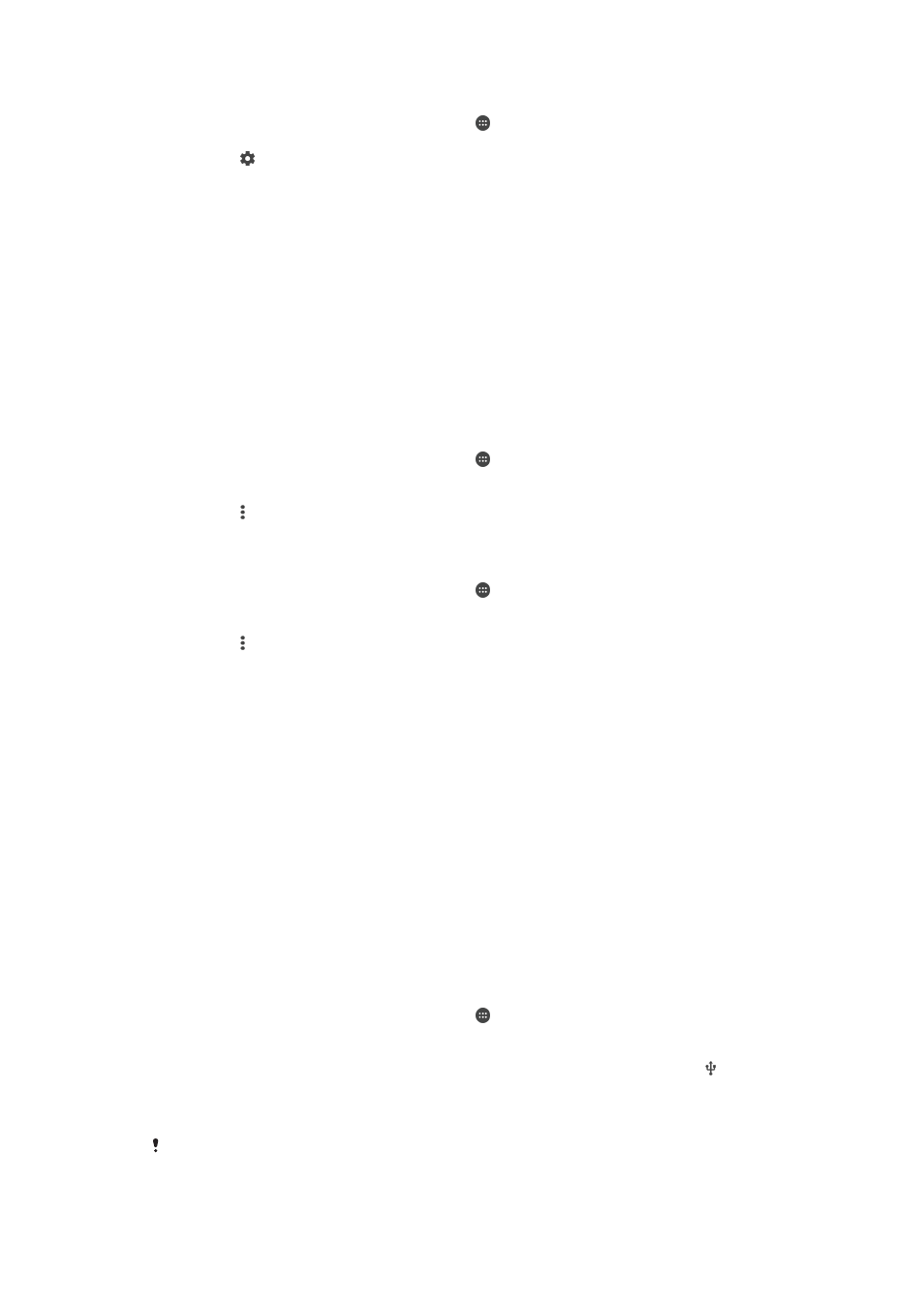
Включение автоматического переключения сети
1
Перейдите на Начальный экран и коснитесь .
2
Найдите и коснитесь Настройки > Wi-Fi.
3
Коснитесь > Автопереключение сети > Включить.
WPS
WPS (Wi-Fi Protected Setup™, защищенная настройка сети Wi-Fi) – это стандарт, помогающий
устанавливать защищенные подключения к беспроводной сети. Если вы не обладаете знаниями о
защите беспроводной сети, WPS упрощает настройку шифрования защищенного доступа Wi-Fi
(Wi-Fi Protected Access®, WPA) для обеспечения безопасности. Кроме того, можно добавлять
новые устройства к существующей сети, не вводя длинные пароли.
Для включения WPS используйте один из следующих методов.
•
Нажатие кнопки – просто нажмите кнопку на устройстве с поддержкой WPS, например на
маршрутизаторе.
•
Ввод PIN – устройство генерирует случайный PIN (персональный идентификационный номер),
который нужно ввести на устройстве с поддержкой WPS.
Подключение к сети Wi-Fi с помощью кнопки WPS
1
Перейдите на Начальный экран и коснитесь .
2
Найдите и коснитесь Настройки > Wi-Fi.
3
Включите Wi-Fi, если эта функция еще не включена.
4
Коснитесь , выберите Дополнительные функции > Кнопка WPS, затем нажмите
кнопку WPS на устройстве с поддержкой WPS.
Подключение к сети Wi-Fi с помощью PIN для WPS
1
Перейдите на Начальный экран и коснитесь .
2
Найдите и коснитесь Настройки > Wi-Fi.
3
Включите Wi-Fi, если эта функция еще не включена.
4
Коснитесь > Дополнительные функции > Вход по PIN-коду WPS.
5
На устройстве с поддержкой WPS введите PIN-код, который отображается на вашем
устройстве.
Совместное использование подключения для передачи
данных
Существует несколько способов предоставления другим устройствам доступа к подключению для
передачи данных.
•
Режим модема USB – доступ к подключению для передачи данных для одного компьютера с
помощью кабеля USB Type-C™.
•
Режим модема Bluetooth® – доступ к подключению для передачи данных для четырех других
устройств по каналу Bluetooth®.
•
Портативная точка доступа – доступ к подключению для передачи данных через сеть Wi-Fi
одновременно для 10 других устройств, включая устройства с поддержкой технологии WPS.
Совместное использование подключения для передачи данных с помощью
кабеля USB
1
Используя кабель USB Type-C™ из комплекта поставки устройства, подключите устройство
к компьютеру.
2
Перейдите на Начальный экран и коснитесь .
3
Найдите и коснитесь Настройки > Ещё > Режим модема и порт. точка дост..
4
Коснитесь ползунка рядом с Режим модема USB, чтобы включить функцию, затем
коснитесь ОК (при запросе). Сразу после подключения в строке состояния отобразится .
5
Чтобы остановить совместное использование подключения, отключите эту функцию,
повторно коснувшись ползунка Режим модема USB, или отсоедините кабель USB
Type-C.
Совместное использование подключения для передачи данных и SD-карты через кабель
USB
невозможно.
53
Это Интернет-версия документа. © Печать разрешена только для частного использования.